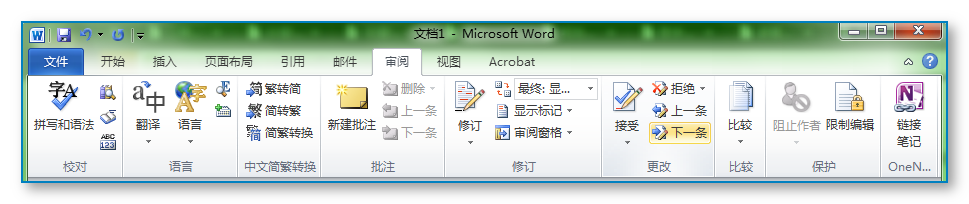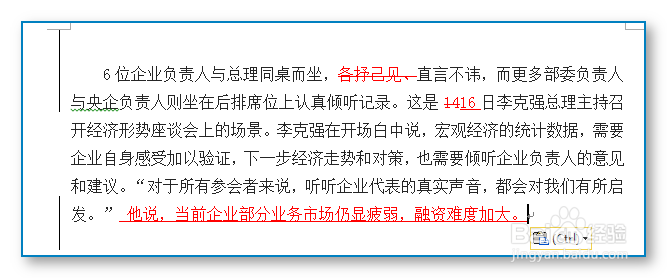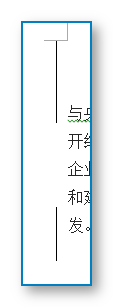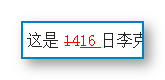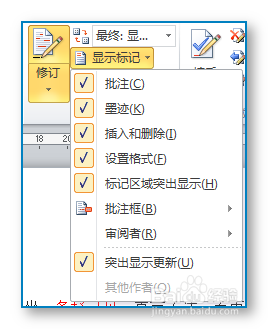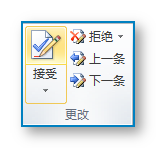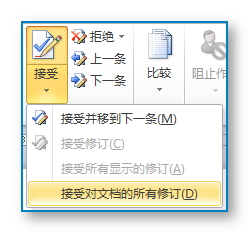1、打开已经编辑好的Word文档,在Rebon界面上点击审阅。有没有看到中间的修订?点击变成黄色。现在,文档处于修订状态。
2、修订状态:就是像我们在纸质文件上修改一样,如果有不需要的内容,就在中间画一条删除线。这是一篇今天的新闻,我们对它进行一些修改,与原始文档不同了吧!其实看起来更像是我们用笔删除、修改了其中的文字。
3、段落左边的竖线表示该段落中有修改内容。红色带献皲咝犴删除线的文字,表示这些文字是被删除的。红色带删除线的文字后面紧跟红色带下划线的文字,表示把前面修改为后面内容。红色带下划线的文字,表示是增加的内容。
4、修订时,还有一些显示选项可以使操作更加明了。
5、修订完成后,审核人会将修订好的文件保存并返回给你。你拿到后怎么做呢?带修订的文件是不能对外的,所以你得接受或拒绝修订,完成文件的最终版本。
6、接受,可以一次接受全部的修订,也可以逐条接受。操作都在工具栏上进行。拒绝也可以逐条或者全部。
7、修订完成后,文档又恢复成正常的黑色文字。这样就使用Word代替打印纸质文件完成了一次修订的协作。